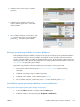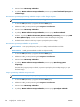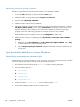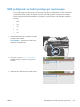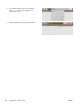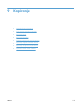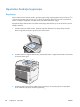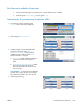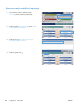HP LaserJet Enterprise M4555 MFP Series - User guide
Određivanje naziva za spremljeni zadatak
Slijedite ovaj postupak kako biste promijenili zadano ime za spremljeni zadatak.
1. U izborniku File (Datoteka) u programu odaberite Print (Ispis).
2. Odaberite uređaj, a zatim pritisnite gumb Svojstva ili Preference.
3. Pritisnite karticu Memorija zadataka.
4. Odaberite željeni način spremanja zadataka.
5. Kako biste automatski generirali naziv zadatka povezan sa spremljenim dokumentom, u području
Job Name (Naziv posla), pritisnite opciju Automatsko. Upravljački program koristi naziv
datoteke dokumenta, ako je dostupan. Ako nema naziva datoteke za dokument, upravljački
program koristi naziv softverskog programa ili vremensku oznaku za naziv zadatka.
Radi određivanja naziva zadatka, pritisnite opciju Prilagođeno i upišite naziv.
6. Odaberite neku od opcija iz padajućeg popisa If job name exists (Ako naziv zadatka
postoji).
●
Odaberite opciju Use Job Name + (1-99) (Koristi spremljeni zadatak + (1 - 99))
za dodavanje broja na kraju postojećeg naziva.
●
Opciju Zamjena postojeće datoteke odaberite kada želite promijeniti zadatak koji već
ima taj naziv.
Ispis posebnih zadataka u sustavu Windows
Postavljanje poravnanja za obostrani ispis
Za dokumente koji se ispisuju obostrano, kao što su brošure, prije ispisa postavite registraciju za ladicu
kako biste osigurali da prednja i stražnja strana papira budu poravnane.
1. Na početnom zaslonu dodirnite gumb Administracija (Status potrošnog materijala).
2. Otvorite sljedeće izbornike:
a. Opće postavke
b. Kvaliteta ispisa
c. Registracija slika
d. Prilagodi ladicu <X>
3. Dodirnite postavku Ispis probne stranice, a zatim dodirnite gumb U redu.
4. Za dovršetak ugađanja slijedite upute na probnoj stranici.
154 Poglavlje 8 Poslovi ispisa HRWW